教程资讯
移动硬盘数据恢复流程
发布时间:2023-11-18 10:36:11 浏览量:305
移动硬盘数据恢复流程
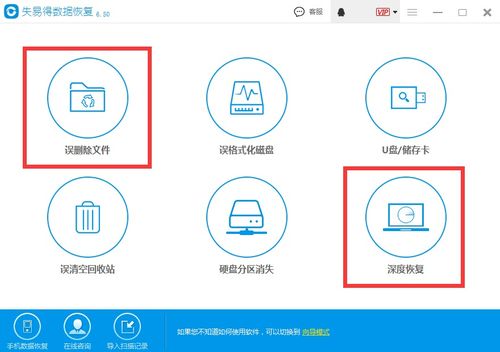
一、数据恢复前的准备工作

1. 确保连接正确:在进行数据恢复之前,首先确保移动硬盘已经正确地连接到电脑上。如果移动硬盘是USB接口的,那么将它直接插入电脑的USB接口即可。如果是笔记本电脑,则需要使用USB转接器或者移动硬盘盒将其与电脑连接。
2. 创建备份:在进行数据恢复之前,强烈建议先对移动硬盘中的重要数据进行备份。这样可以防止在数据恢复过程中发生意外,导致数据进一步丢失。可以使用电脑的系统备份功能或者专业的备份软件来进行备份。
3. 关闭系统还原:在进行数据恢复之前,需要关闭电脑的系统还原功能,以避免恢复过程中出现冲突。可以在电脑的“系统属性”设置中关闭系统还原功能。
二、开始恢复数据
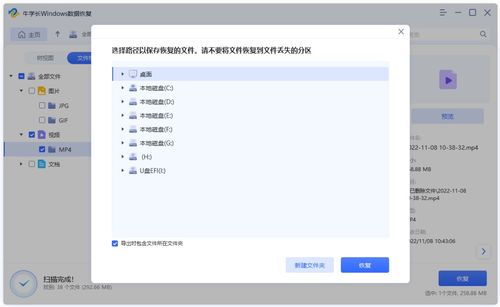
1. 检查数据丢失情况:在开始恢复数据之前,首先需要查看移动硬盘中的数据丢失情况。可以通过电脑的系统文件浏览器或者专业的数据恢复软件来进行查看。如果移动硬盘中的数据已经部分或全部丢失,可以进入下一步骤。
2. 选择数据恢复方式:根据数据丢失的情况,选择适合的数据恢复方式。常用的数据恢复方式包括:文件恢复、格式化恢复和分区恢复等。如果移动硬盘中的数据只是部分丢失或者可以正常打开,建议使用文件恢复方式;如果移动硬盘中的数据完全丢失且无法打开,则建议使用格式化恢复方式;如果整个移动硬盘都无法打开或者显示为未分区状态,则建议使用分区恢复方式。
3. 执行数据恢复:根据选择的数据恢复方式,使用相应的数据恢复软件来进行恢复操作。一般而言,专业的数据恢复软件都提供了较为详细的操作指南和向导,可以根据提示进行操作。
三、执行数据恢复
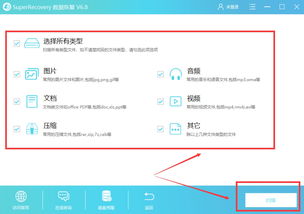
1. 选择扫描方式:在执行数据恢复时,选择适合的扫描方式。常用的扫描方式包括快速扫描和深度扫描。快速扫描速度较快,但可能无法找到所有丢失的数据;深度扫描则更加全面和细致,但需要较长时间。根据实际情况选择扫描方式。
2. 开始扫描:根据选择的扫描方式,点击“开始扫描”按钮。此时,数据恢复软件会对移动硬盘进行全面扫描,并显示出扫描结果。
3. 预览和恢复:在扫描结果中,可以预览丢失的数据文件并选择需要恢复的文件。可以多选文件进行恢复,也可以直接全选所有文件进行恢复。选择完成后,点击“恢复”按钮即可将文件保存到指定的文件夹中。
四、数据恢复后的工作

2. 保存恢复数据:在确认恢复结果无误后,将文件保存在安全的存储设备中(如另一个移动硬盘或U盘),以防止再次丢失。同时,也要注意对数据进行定期备份和维护,以确保数据的长期安全性和可用性。
导航栏目
新闻中心
- 移动硬盘维修点成都,数据安全无忧保障2025-07-23 12:18:42
- 天津的移动硬盘维修部,数据安全无忧保障2025-07-23 12:17:37
- 德州移动硬盘维修地址,德州移动硬盘维修地址一览2025-07-23 12:15:28
- 罗山移动硬盘维修店地址,地址详尽,服务专业2025-07-23 12:11:28
- 富阳移动硬盘维修,专业技术,数据无忧2025-06-26 09:48:49
联系我们
联系人:李经理
手 机:13913979388
邮 箱:
公 司:南京兆柏电子科技有限公司
地 址:南京市玄武区珠江路333号百脑汇10楼1007